向日葵C1Pro开机插座测评&AC Recovery小科普
前段时间看到贝锐发布了向日葵C1Pro开机插座,价格53元,转发2人可获得35元优惠券,到手18元。18块买不了吃亏,18块买不了上当,于是今天它来了。
PS:实际到手13元,还叠加了不知名5元券。
外形没什么好说的,常规智能插座外形,指示灯在正面,开关在下巴。
具体使用方法:
1.插座连接电源,主机电源连接插座(汉堡包);
2.打开APP登录账号,设备——添加智能硬件——插座/插线板,连接2.4GWiFi;
3.主机安装向日葵软件,登录账号,然后在手机APP中将插座和主机绑定;
4.(主机开机情况下)点击APP中该设备的开机按钮,主机开机。
注意事项:
1.笔记本不可用,因为自带电池。
2.需安装向日葵远程控制APP,各大应用市场都有;PC端绑定时需要安装向日葵,非自启动也可以完成(本人平时不用向日葵远程,实测开机后可以通过其他远程软件远程)。
3.主板需支持AC Recovery,即交流电源恢复选项,原理说到该智能插座的原理,本质上是通过APP控制插座断电,然后通电,触发主板的AC Recovery选项:启动(配合下图bios的设置项食用,应该很容易理解),达成开机的目的;开机后是用向日葵远程控制还是其他远程软件随你咯。
总体来说,能完成基本远程开机功能,但是限定了需要向日葵APP,稍显复杂。想要简单一点可以直接购买智能插座,控制智能插座先关后开,触发ACRecovery即可。
附:
如何设置开启AC Recover
在使用向日葵开机插座之前,需要主板支持AC recovery功能(交流电源恢复),即为主机通电之后自动启动系统,从而实现远程开机功能。
进入主板BIOS
按下主机电源开关之后,立即反复敲击键盘上的“Delete”、“F2”或“F12”等按键,即可进入到主板BIOS设置界面。
备注:由于市场上主板型号较多,若通过以上方法仍无法进入主板BIOS,可咨询对应主板厂商。
开启来电开机功能
关机模式下,BIOS的电源管理菜单下有ACRecovery或AC Power Recovery等类似选项的电脑才支持来电开机,若无此选项则不支持。
(假如AC Recovery开启后不支持远程开机,请咨询主板厂商)
通常在“Power Managment(电源管理)”里寻找如下列选项:
“AC Recovery”
“AC Power Recovery”
“After Power Loss”
“AC BACK”
“断电恢复后电源状态”等设置项,找到它并启用即可。
戴尔主板为例:
进入Power Management Setup——AC Recovery设置为:On。
联想主板为例:
进入Power——After Power Loss设置为:Power On。
华硕主板为例:
进入高级(Advanced)——高级电源管理(APM),断电恢复后电源状态 设置为:电源开启。
技嘉主板为例:
进入Power Management——AC BACK设置为:Always On。
备注:若无法确认主板BIOS是否包含可设置参数,请直接联系主板厂商确认您的设备是否支持来电唤醒功能。


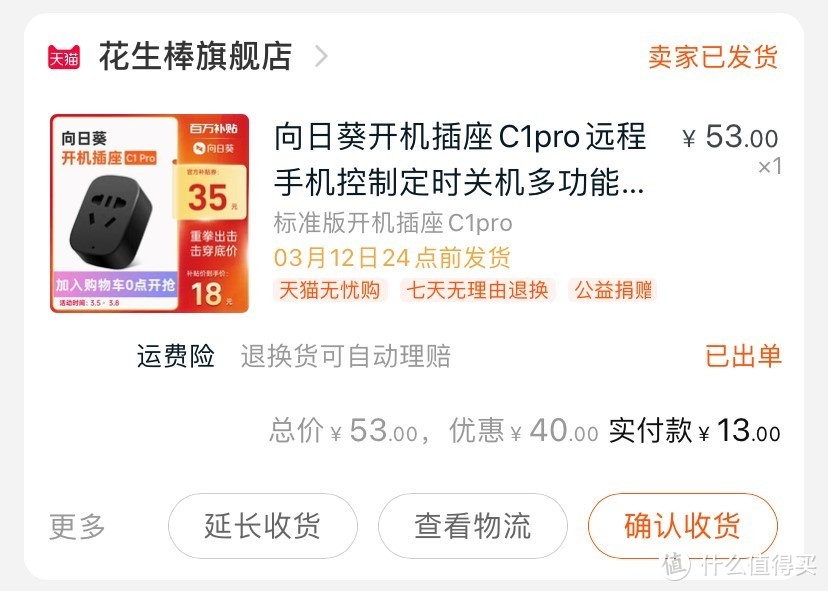
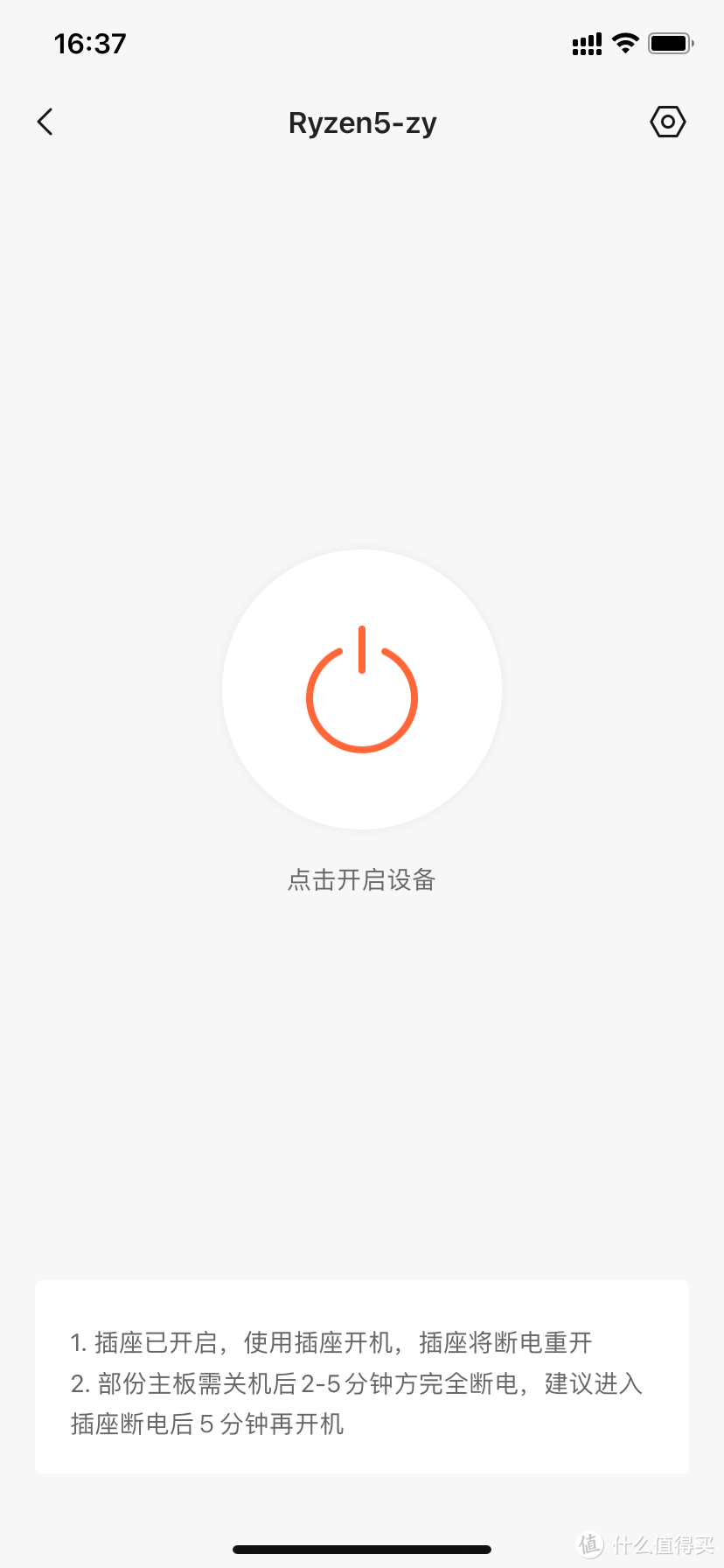
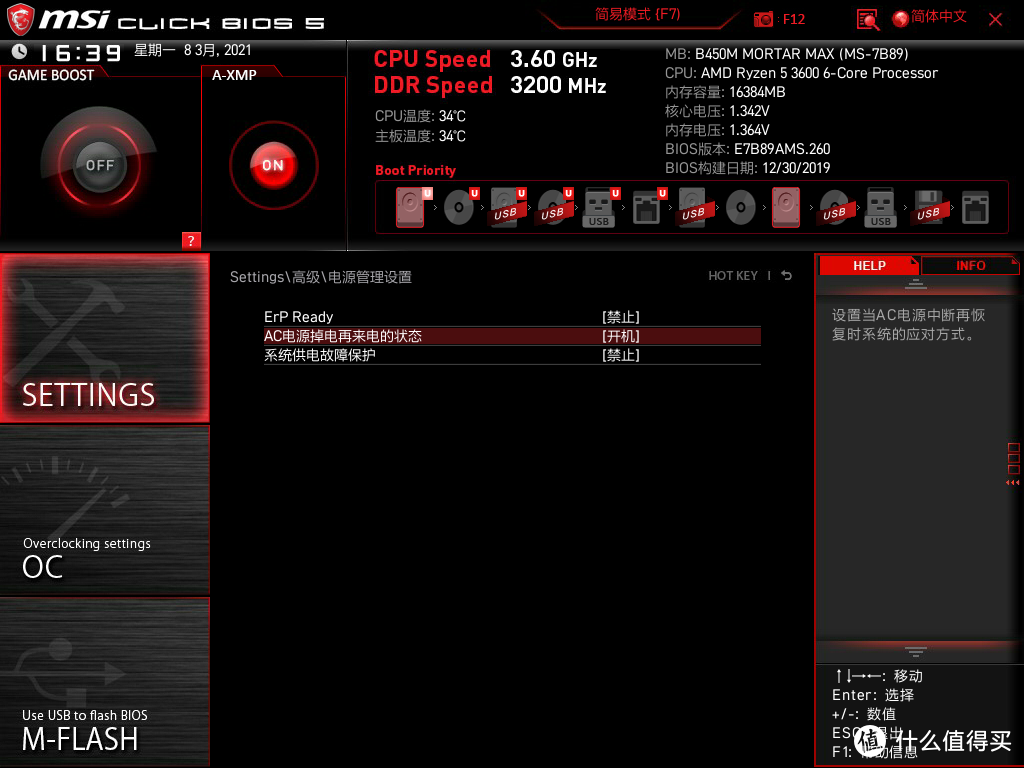
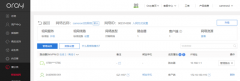

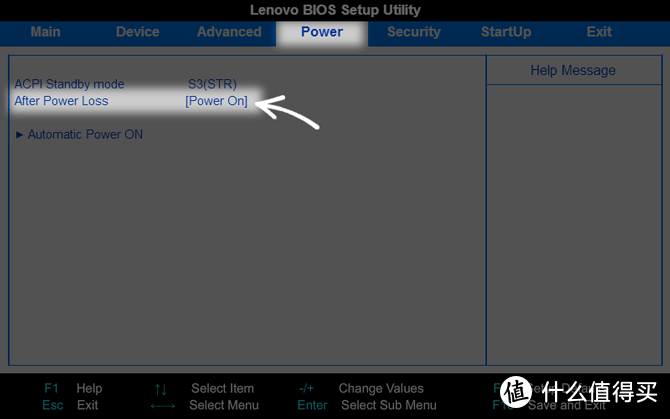
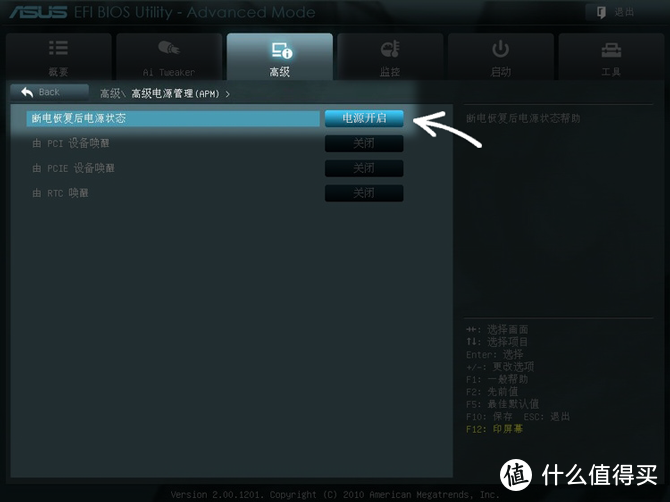
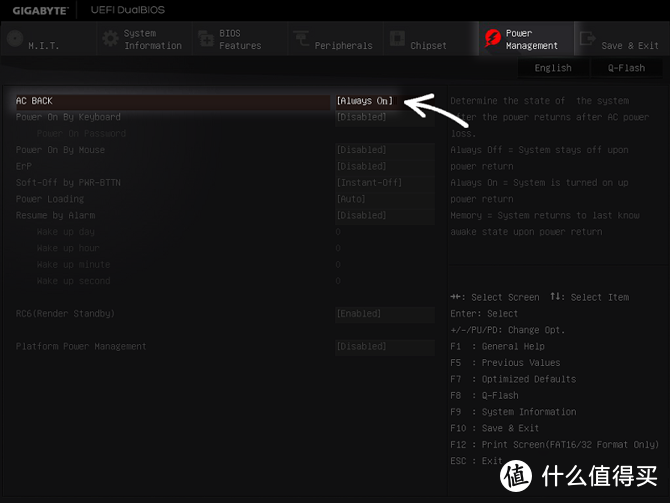







































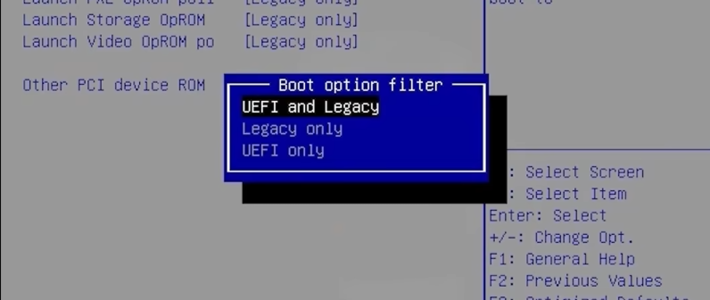



















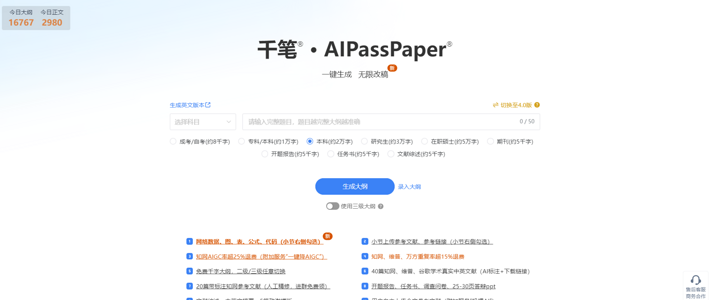







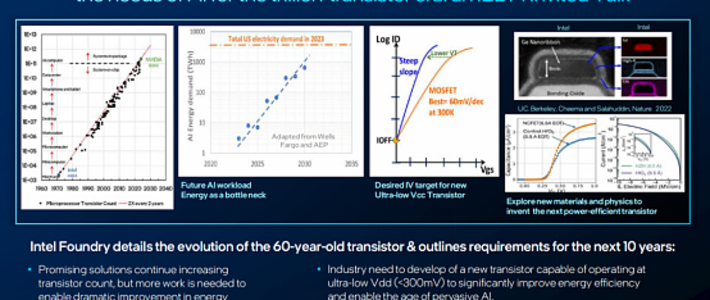




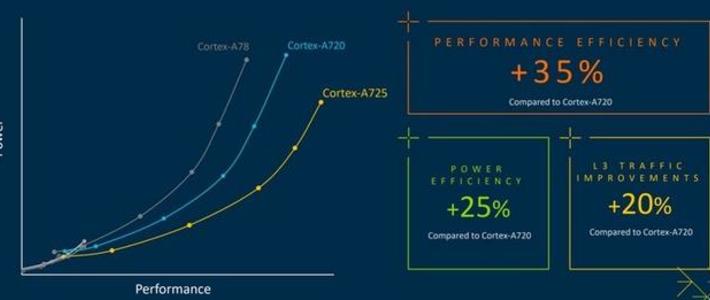
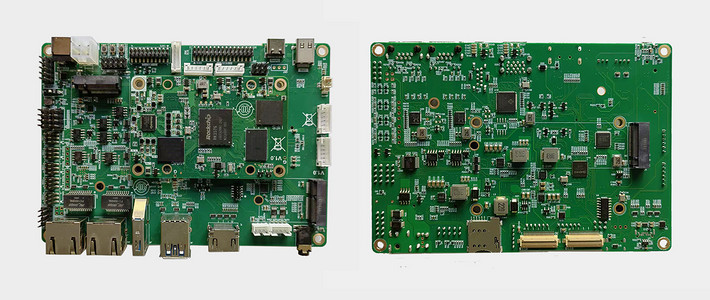





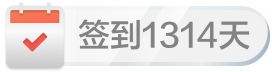



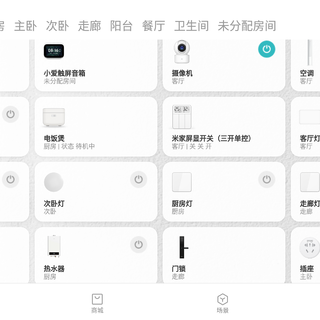





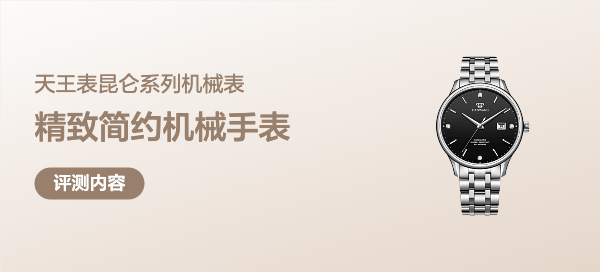






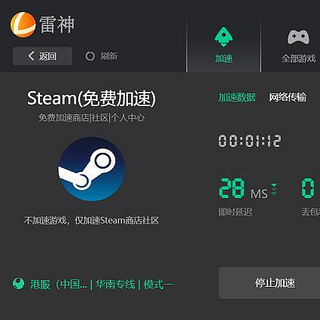
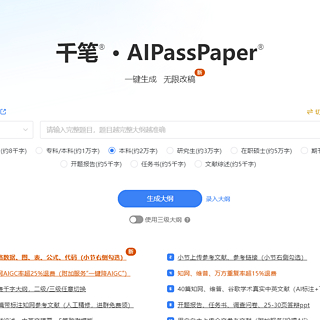
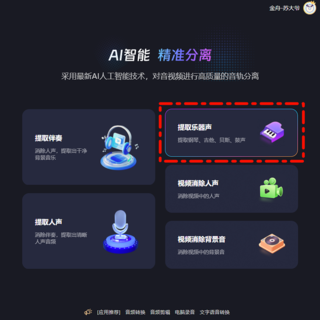






jiermon
校验提示文案
JoeyLi9527
校验提示文案
舒叔叔哦也
校验提示文案
今天玩什么
校验提示文案
积木旭
校验提示文案
圆的锅
校验提示文案
sjj2413
校验提示文案
失蕉
校验提示文案
雨纷扬
校验提示文案
suwuchen
校验提示文案
suwuchen
校验提示文案
雨纷扬
校验提示文案
今天玩什么
校验提示文案
JoeyLi9527
校验提示文案
失蕉
校验提示文案
sjj2413
校验提示文案
圆的锅
校验提示文案
积木旭
校验提示文案
舒叔叔哦也
校验提示文案
jiermon
校验提示文案